적용 대상:비즈니스 사용자를 위한 Power BI 서비스
디자이너 및 개발자를 위한 Power BI 서비스
Power BI Desktop
Pro 또는 Premium 라이선스 필요
질문 및 답변이란 무엇인가요?
때로는 자연어를 사용하여 질문하는 것이 데이터에서 답변을 얻는 가장 빠른 방법입니다. 예를 들어 "show total units by year and product manufacturer"를 입력할 수 있습니다.
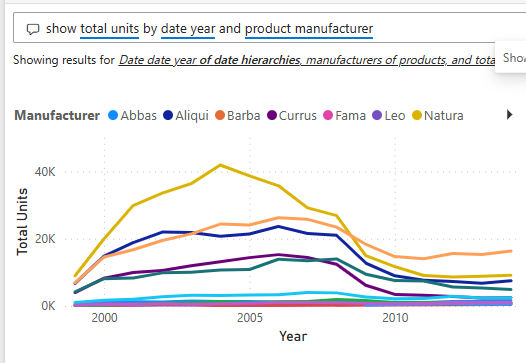
Q&A를 사용하면 자연어 기능을 사용하여 데이터를 탐색하고 차트 및 그래프 형식으로 답변을 받을 수 있습니다. 검색 엔진과 달리 Q&A는 Power BI 의미 체계 모델의 데이터에 대한 결과만 제공합니다.
Q&A 사용 방법을 알아보려면 Q&A를 사용하여 데이터 탐색 및 시각적 개체 만들기를 참조하세요.
Q&A에서는 어떤 시각화를 사용하나요?
Q&A는 데이터에 따라 최상의 시각적 개체를 선택합니다. 데이터를 특정 형식 또는 범주로 정의하여 Q&A에서 표시하는 방법을 알려주는 경우도 있습니다. 예를 들어 데이터가 날짜 형식으로 정의되는 경우 꺾은선형 차트로 표시될 가능성이 높습니다. 도시로 분류된 데이터는 지도로 표시될 가능성이 높습니다.
특정 유형의 시각적 개체를 원하는 경우 Q&A에서 질문에 사용하려는 시각적 개체를 추가하여 알려줍니다. 예를 들어 "show me total sales by category as a treemap"을 입력할 수 있습니다. 하지만 Q&A에서 항상 사용자가 요청한 시각적 개체 유형을 사용하여 데이터를 표시할 수 있는 것은 아닙니다. Q&A에는 실행 가능한 시각적 개체 유형 목록이 표시됩니다.
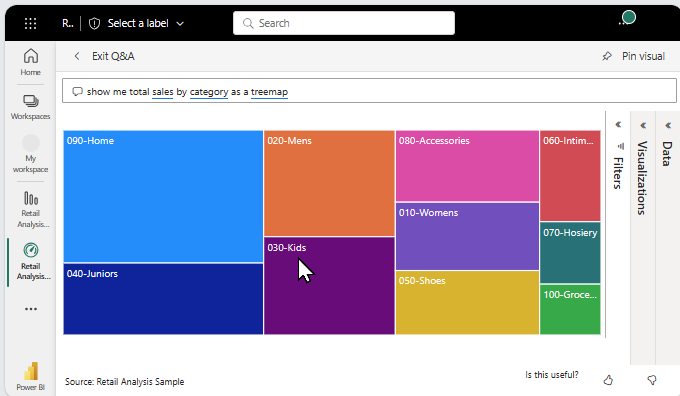
질문 및 답변은 어디에서 볼 수 있나요?
대시보드에서 Q&A 사용
Power BI 서비스의 대시보드 및 Power BI 모바일의 경우 대시보드 하단에서 Q&A를 사용할 수 있습니다. 대시보드 디자이너가 편집 권한을 부여한 경우 시각적 개체를 대시보드에 고정하여 저장합니다.

자세한 내용은 대시보드에서 Q&A 사용을 참조하세요.
보고서에서 Q&A 사용
보고서 디자이너가 Q&A 시각적 개체라는 특정 형식의 대화형 시각적 개체를 추가했거나 Q&A 단추를 추가한 경우 보고서에서 Q&A를 사용할 수 있습니다. 자연어 질문을 하고 질문에 대한 답변을 나타내는 새 보고서 시각적 개체를 만듭니다. 보고서에 대한 편집 권한이 있는 경우 결과를 보고서의 새 시각적 개체로 전환합니다.
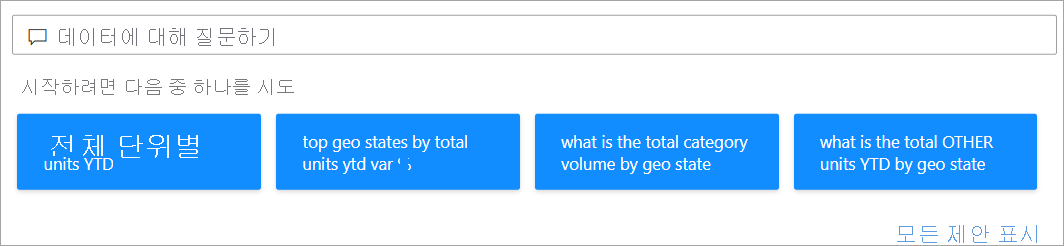
자세한 내용은 보고서에서 Q&A 사용을 참조하세요.
모바일 앱 및 포함된 보고서에서 Q&A 사용
Q&A는 Power BI iOS 앱 및 Power BI 임베디드 분석에서 사용할 수 있습니다.
고려 사항 및 제한 사항
질문: 이 대시보드에서 질문 및 답변이 보이지 않습니다.
답변 1: 질문 상자가 보이지 않으면 설정을 확인하세요. Power BI 도구 모음의 오른쪽 위 모서리에 있는 설정 아이콘을 선택합니다.

Power BI 설정>대시보드를 선택합니다. Q&A 질문 상자가 없는 대시보드를 강조 표시합니다. 이 대시보드에 Q&A 검색 상자 표시 옆에 확인 표시가 있는지 확인합니다.
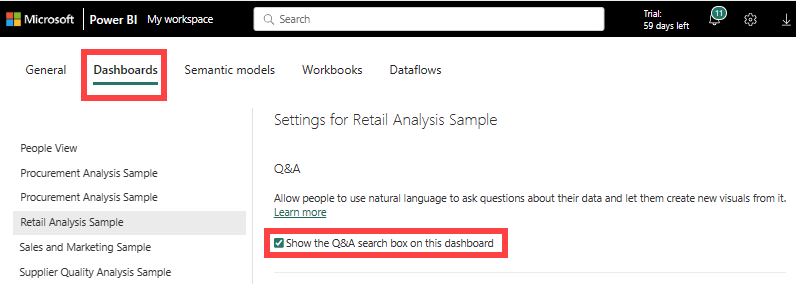
응답 2: 설정에 액세스할 수 없는 경우가 있습니다. 대시보드 소유자 또는 관리자가 질문 및 답변을 끈 경우, 질문 및 답변을 다시 켜도 되는지 확인합니다. 소유자를 조회하려면 상단 메뉴 모음에서 대시보드 이름을 선택합니다.
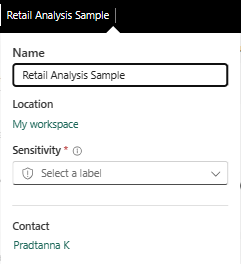
질문: 질문을 입력할 때 원하는 결과가 표시되지 않습니다.
응답: 보고서 또는 대시보드 소유자에게 문의하려면 이 옵션을 선택합니다. Q&A 대시보드 페이지 또는 Q&A 시각적 개체에서 보고서 또는 대시보드 소유자를 찾을 수 있습니다. 또는 Power BI 헤더에서 소유자를 조회할 수 있습니다.
소유자는 다양한 방법으로 질문 및 답변 결과를 개선할 수 있습니다. 예를 들어 소유자는 의미 체계 모델 열의 이름을 쉽게 이해할 수 있는 이름으로 변경할 수 있습니다(CustomerFirstName 대신 CustFN). 소유자는 의미 체계 모델을 알고 있기 때문에 유용한 질문을 제시하여 Q&A가 제안한 질문에 추가할 수도 있습니다.

개인 정보 보호
Microsoft는 사용자의 질문을 사용하여 Power BI를 향상시킬 수 있습니다. Microsoft에서 여러분의 질문을 사용하는 방법에 대한 자세한 내용은 Microsoft 개인정보처리방침을 참조하세요.
관련 콘텐츠
고유의 자연어 질문을 하고 시각적 개체 형식으로 답변을 만드는 방법을 알아보려면 대시보드에서 Q&A 사용 또는 보고서에서 Q&A 사용을 참조하세요.
질문 작성에 대한 팁은 Q&A를 사용하여 질문하는 방법을 참조하세요.
편집 권한이 있는 경우 대시보드에 Q&A 시각적 개체를 만드는 방법과 보고서에 Q&A 시각적 개체를 추가하는 방법을 알아봅니다.